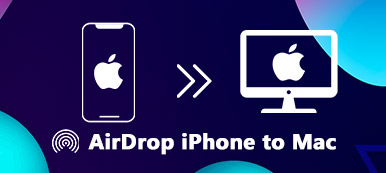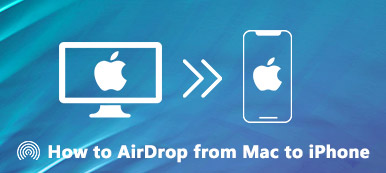可以 AirDrop 到 Android 嗎?
空投 是一項方便的功能,允許用戶在 Apple 設備之間無線共享文件、照片、視頻等。 不幸的是,AirDrop 本身並不在 Android 設備上可用。 那麼你如何 Android 上的隔空投送?
有多種替代方法和第三方應用程序可以提供類似的功能。 在本指南中,我們將探索一些適用於 Android 手機的類似 AirDrop 的選項。 您可以使用它們在 iPhone 和 Android 設備之間進行 AirDrop。
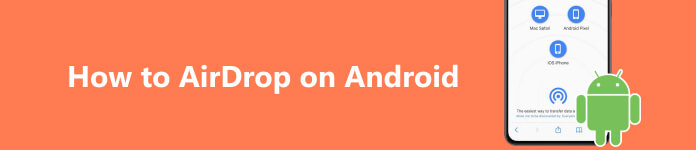
第 1 部分:Android 版 AirDrop 是什麼
如上所述,Android 設備沒有像 AirDrop 這樣的內置功能。 但一些替代方法和應用程序可以實現類似的文件共享功能。
Android 上的 AirDrop 使用附近共享
Android 上最廣泛使用的 AirDrop 替代品之一是 Google 的 附近的分享 特徵。 Nearby Share 於 2020 年 6.0 月推出,已集成到運行 Android XNUMX 或更高版本的 Android 設備中。 這款 Android 版 AirDrop 允許用戶與附近的設備共享文件、照片、應用程序、鏈接和其他內容,無論品牌或型號如何。
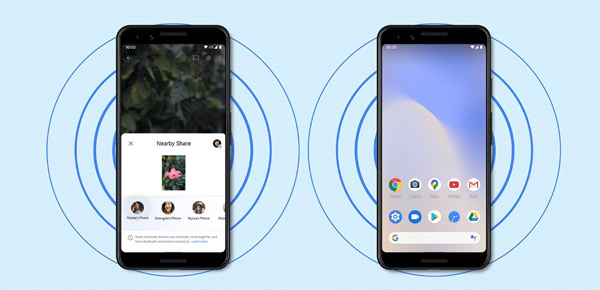
要使用附近共享,兩台設備都應啟用該功能並且彼此靠近。 您可以打開 Android 手機上的“設置”應用程序,選擇 連接設備,點擊 連接首選項,然後找到 附近的分享 特徵。 在這裡您可以啟用 使用附近共享 根據您的需要。 之後,您只需選擇他們想要共享的文件,點擊“共享”按鈕,然後選擇“附近共享”選項即可將文件發送到附近的設備。 您可以將其用於 Android 設備上的 AirDrop。
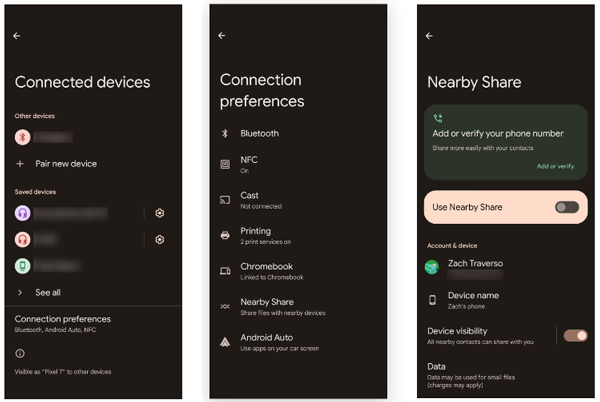
如果您想要 AirDrop 的文件不太大並且您不介意使用臨時平台,則可以使用電子郵件或消息傳遞應用程序。 將要傳輸的數據附加到電子郵件或消息中,將其從 iPhone 發送到 Android 設備,然後將附件下載到 Android 設備上。 但是,請記住,某些電子郵件提供商可能有附件大小限制,因此這可能不適合非常大的文件。
第 2 部分. 通過雲服務從 iPhone 到 Android 的 AirDrop
iCloud、Google Drive、Dropbox 和 OneDrive 等雲存儲服務也可以在 Android 設備和其他平台之間共享文件。 這些服務提供了一個集中位置來存儲文件並允許與其他人輕鬆共享。
將 iPhone 數據 AirDrop 到 Android
您可以將文件上傳到他們的雲存儲帳戶,並使用電子郵件、消息應用程序或任何其他通信方式與其他人共享鏈接。 當共享大文件或收件人不在發件人附近時,此方法特別有用。
假設你喜歡AirDrop到Android的iPhone數據備份到iCloud。 在這種情況下,您應該在 Android 設備上訪問 iCloud 網站,使用 Apple 帳戶登錄,驗證兩步身份驗證,然後訪問各種文件,包括照片、筆記、聯繫人等。

第 3 部分:在 iPhone 和 Android 手機之間進行 AirDrop 的簡單方法
當您尋找 AirDrop 到 Android 的方法時,您還可以依靠 Shareit、Xender 和 Send Anywhere 等文件共享應用程序。 他們為您提供了一種簡單便捷的方式 在 iOS 和 Android 設備之間傳輸文件.
這些適用於 Android 的 AirDrop 應用程序結合使用 Wi-Fi Direct、藍牙和其他無線技術在您的設備之間建立連接並促進文件傳輸。 您可以在兩台設備上安裝該應用程序,選擇要傳輸的文件,然後按照說明在 iPhone 和 Android 手機之間進行 AirDrop。
在 iOS 和 Android 設備之間傳輸文件的最佳 AirDrop 替代方案
如果您想要穩定的傳輸體驗,可以使用強大的iOS和Android數據傳輸Apeaksoft MobieTrans。 它支持所有常用文件,包括圖片、視頻、歌曲、消息、聯繫人、筆記和提醒。 支持所有流行的 iOS 和 Android 設備和系統。

4,000,000 +下載
將所有類型的文件從 iPhone 或 iPad 傳輸到 Android。
將 iPhone 或 Android 手機數據備份到計算機。
用於管理和傳輸數據的 Android 最佳 AirDrop 替代方案。
支持所有流行的iOS/Android設備和系統。
步驟1 在您的計算機上下載推薦的 AirDrop 替代方案並啟動它。 要在 iPhone 和 Android 手機之間快速傳輸文件,您應該連接這兩個設備並選擇源設備。

步驟2 當您的設備被識別時,您可以看到有關您的 iPhone 和 Android 手機的一些基本信息。 常用的文件按類別列出在左側。 轉到您要傳輸的特定數據類型,然後選擇所有相關文件。 之後,單擊 電話 按鈕選擇其他設備。

步驟3 傳輸完成後,您可以採取類似的步驟來傳輸其他文件。 確保設置正確的源設備和目標設備。

你應該知道有些 Android設備提供文件共享功能。 例如,三星設備有一項名為“快速共享”的功能,可讓您與其他三星手機共享文件。 同樣,小米設備有一個名為 Mi Share 的功能,允許用戶與附近的小米設備共享文件。
第 4 部分. 如何在 Android 上進行 AirDrop 的常見問題解答
如何保存通過附近共享共享的文件?
當您收到通過附近共享發送的數據時,您的手機屏幕上將顯示“準備好接收”提示。 只需點擊“接受”按鈕即可將數據存儲在您的設備上。
如何選擇最適合 Android 應用的 AirDrop?
市場上的許多傳輸應用程序都允許您在 iPhone 和 Android 之間進行 AirDrop。 當您選擇 Android 版 AirDrop 應用程序時,應確保它支持您的設備。 檢查其主要功能並確保它可以保護您的文件。 另外,您應該檢查其支持的數據類型和傳輸速度。 最後,從熱門推薦中選擇應用程序時,您可能需要關注價格。
如何從 iPhone 到 Mac 進行 AirDrop?
要通過 AirDrop 將 iPhone 數據傳輸到 Mac,您應該在兩台設備上啟用 AirDrop 功能。 之後,您可以在 iPhone 上打開想要通過 AirDrop 傳輸的文件,點擊“共享”按鈕,然後選擇您的 Mac 作為目標設備。
結論
讀完這篇文章後,您應該知道 Android 設備沒有可用的官方 AirDrop。 您無法在 iPhone 和 Android 手機之間直接通過 AirDrop 文件。 考慮到這一點,本文分享了用於傳輸 iOS 和 Android 數據的其他解決方案。 你可以 Android 上的隔空投送 使用電子郵件或消息應用程序、雲存儲服務、第三方傳輸應用程序和製造商特定的功能。 因此,儘管AirDrop可能無法使用,但Android用戶仍然可以享受無縫的文件共享體驗。